Generazione di report
È possibile utilizzare Digital Assistant per generare report, anche custom. Specificare il gruppo e il nome del report e i parametri necessari per l'esecuzione del report. I parametri necessari dipendono dal report da generare.
I report scaricati possono essere condivisi con altri utenti tramite Slack o Microsoft Teams. Ciò garantisce la disponibilità dei report generati anche quando non si è connessi all'assistente.
- Aprire l'assistente digitale e immettere Desidero generare un report.
L'assistente visualizza le opzioni relative al modulo disponibili per i report.
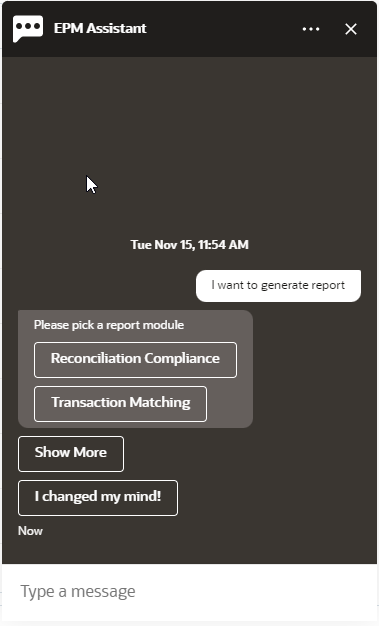
- Selezionare il modulo per il report.
In questo esempio verrà generato un report Conformità riconciliazione. Vengono visualizzati i gruppi report disponibili per il modulo report selezionato.
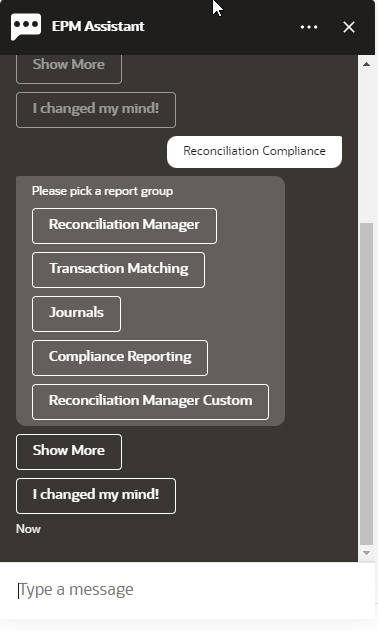
- Selezionare il gruppo report. In questo esempio, selezionare Gestione riconciliazione.
Verranno visualizzati i report disponibili.
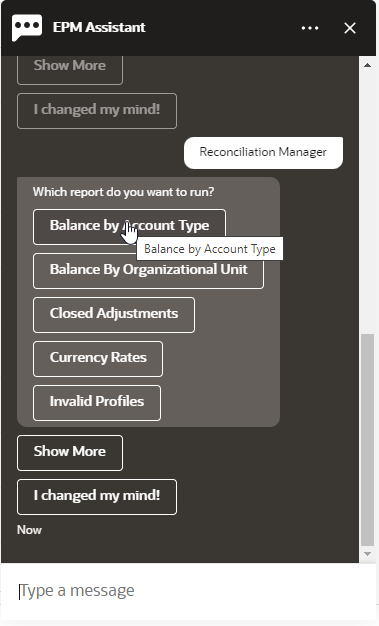
- Selezionare il report che si desidera generare. In questo esempio, selezionare Saldo per tipo di conto.
- Selezionare il formato del report. Le opzioni disponibili sono: PDF, CSV, CSV2, XLSX e HTML.
- Specificare i parametri necessari per l'esecuzione del report. Il numero di parametri dipende dal report selezionato.
In questo esempio, selezionare Maggio 2022 per Periodo.
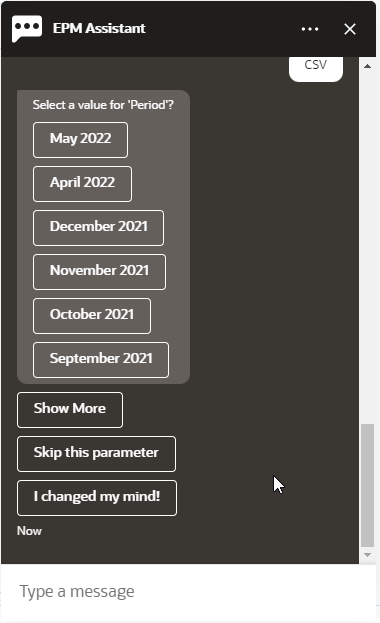
- Specificare se si desidera ricevere un messaggio e-mail con il report generato selezionando Sì o No per la domanda Si desidera inviare un'e-mail?.
Il job di generazione del report verrà sottomesso.
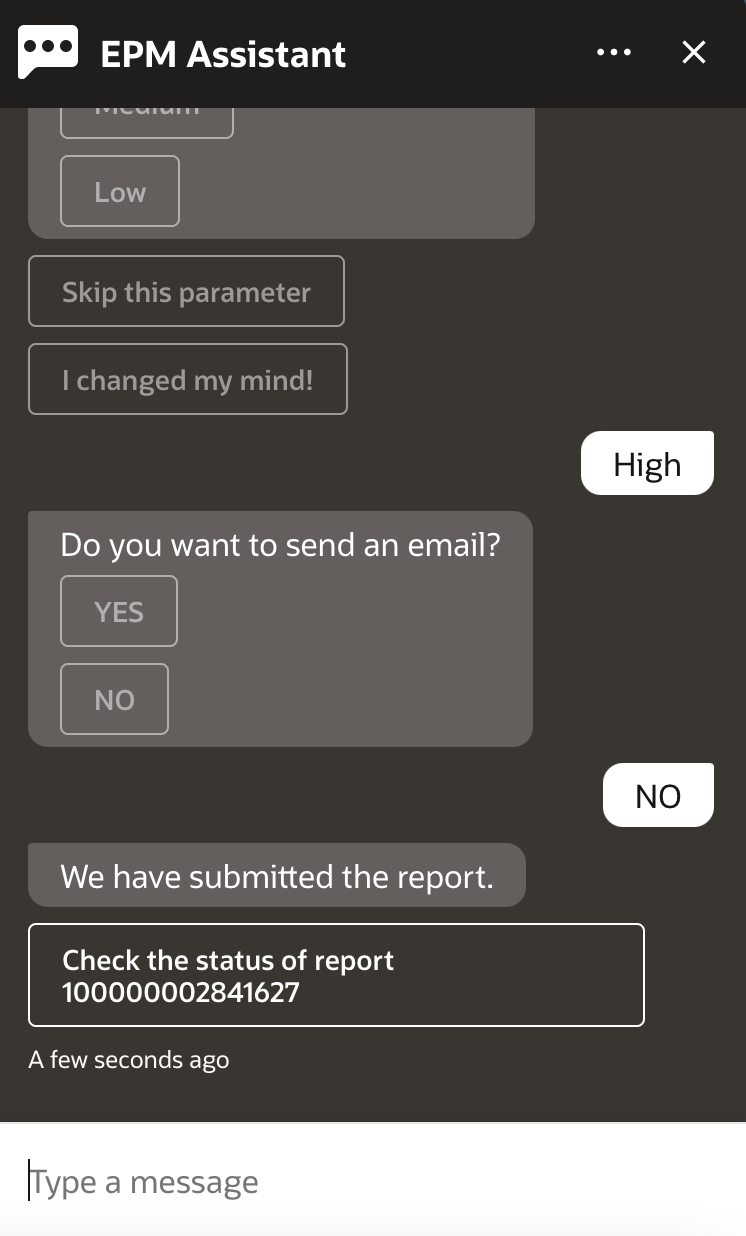
- Per visualizzare lo stato del report, fare clic su Verifica lo stato del report 10000000002841627.
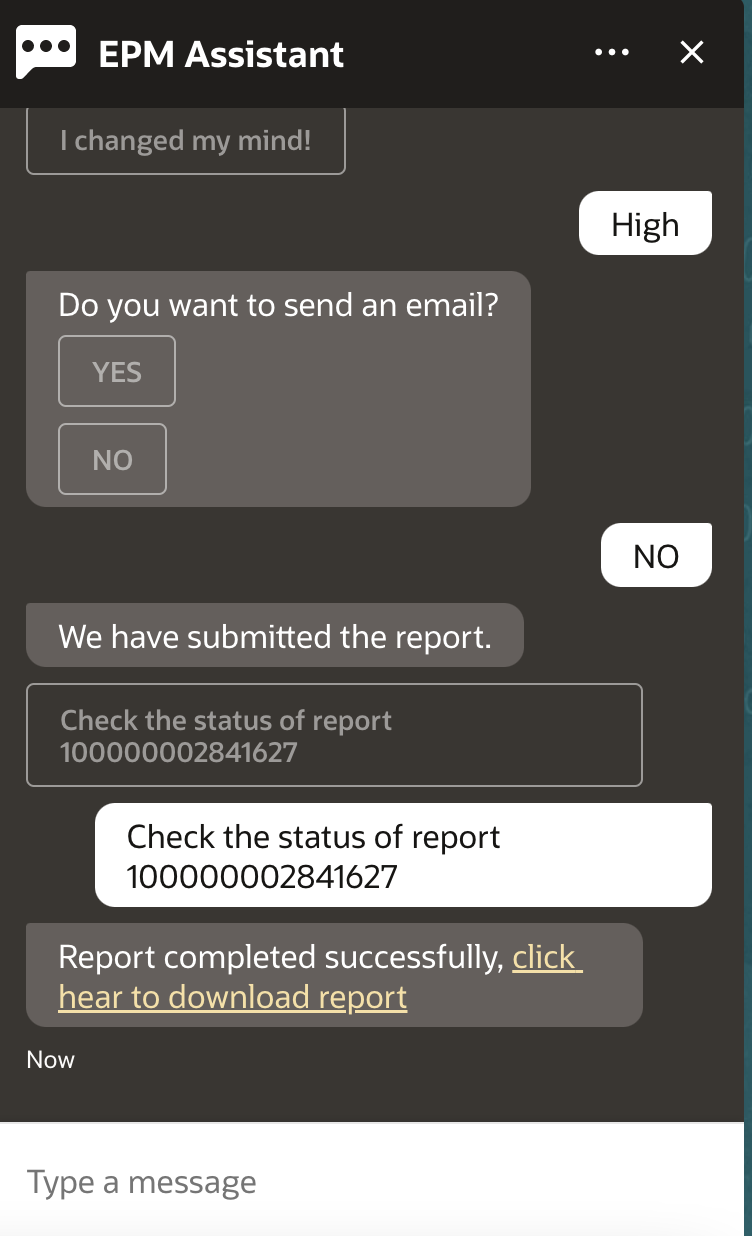
- Fare clic sul collegamento nell'assistente per scaricare il report.